【最新情報】Androidパスワードロックを強制的に解除する方法【PassFab Android Unlock】
【PassFab Android Unlock】公式サイト:https://bit.ly/3TG3eaA
【PassFab Android Unlock】は11月14日にMacバージョン2.2.2に更新しました。このバージョンではいくつかのバグが修復され、使用感を最適化しました。
Androidの画面ロックの仕組みとして広く活用されているパターンロック(複数の点を一つの線で結ぶパターンを記憶させる方法)ですが、複雑なパターンに変更してうっかりパターンを忘れてしまったりすると、画面ロックを解除できず、スマホを利用できなくなってしまいます。しばらく使っていなかったAndroidスマホを久しぶりに使用しようとした時に、パターンを思い出せなくなるということもありえるでしょう。この記事では、そのような事態に直面した場合の対処法として、Androidのパスワードロックを強制的に解除する方法をご紹介しますので、ぜひ参考にして下さい。
※スマホの機種によって、若干画面の表示内容が異なります。
Step1:スマホの「設定」アプリを開き、「セキュリティ」>「画面ロック」の順にタップして、画面ロックの種類の中から「パターン」を選択します。
Step2:4つ以上の点を一筆書きで結んで設定したいパターンを入力し、「次へ」をクリックします。
Step3:再度パターンを入力して、「確認」をタップします。通知の表示方法に関する選択肢が出てきた場合には、任意のものを選択して設定を完了させます。
【PassFab Android Unlock】無料ダウンロード:https://bit.ly/3TG3eaA
まずご紹介するのが、Androidのロック解除専門ソフトであるPassFab Android Unlockでスマホを初期化して、パターンロックを解除する方法です。PassFab Android Unlockを利用することで、画面の指示に沿ってシンプルな操作を行うだけで、5分ほどでAndroidのパターンロックを簡単に解除できます。なお、PassFab Android Unlockは、Samsung、Google、Motorola、LG、HTC、HUAWEI、Xiaomiなどほぼ全てのメーカーのAndroidスマホに対応している他、パターンロックだけではなく、PINコードやパスワード、指紋認証などの各種画面ロックを解除できるため、PCにインストールしておくと便利です。
Step1:PCでPassFab Android Unlockを起動して、「画面ロックを解除」を選択し、USBケーブルでスマホをPCに接続します。
Step3:「ロック画面のパスワードを削除すると、デバイス上のすべてのデータが削除されます。続行してもよろしいでしょうか。」と表示されますので、「はい」を選択します。
Step4:画面の指示に従って、スマホをリカバリーモードにして操作します。
【PassFab Android Unlock】無料ダウンロード:https://bit.ly/3TG3eaA
Step1:他のスマホやPCなどで、「Find My Device」のウェブサイトにアクセスして、パターンロックを解除できなくなったAndroidスマホに紐づいているGoogle アカウントでログインします。
Step2:対象のGoogle アカウントに紐づいているデバイスが表示されますので、パターンロックを解除できないAndroidスマホを選択し、「消去」を押して初期化します。
Step1:間違ったパターンを、10回またはそれ以上わざと連続で入力します。
Step2:間違ったパターンを入力しているうちに、「バックアップPIN」や「パターンを忘れた場合」などのオプションが表示されることがありますので、表示されたらタップします。
Step3:画面の指示に従って、PINコードやGoogle アカウントのパスワードなどを入力して画面ロックを解除します。
Step1:電源ボタンと音量を下げるボタンを同時に長押しして、スマホの電源を切ります。
Step2:電源ボタンと音量を上げるボタン、ホームボタンの3つを、Samsungのロゴが表示されるまで同時に長押しして、リカバリーモードに入ります。
Step3:下記のような画面が表示されますので、音量の調整ボタンで「wipe data/factory reset」を選択し、電源ボタンを押して決定すると、端末をリセットして画面ロックを解除できます。
https://passfab.hatenablog.com/entry/2022/06/10/102621?_ga=2.51313962.2056894317.1654760708-1026642133.1650355608
Android ロックを解除する最高な裏技:
https://www.passfab.jp/android-unlock/the-trick-to-unlock-android.html
- 目次
- Androidパターンロックの設定方法は?
- アンドロイドパターンロックを強制的に解除する裏ワザは?
- 対処法1:Androidパターンロックの解除ソフトでロックを解除する
- 対処法2:デバイスマネージャーで解除する
- 対処法3:パターンの入力に10回失敗することでロックを解除する
- 対処法4:リカバリーモードでロックを解除する
- まとめ
- 関連記事
- Androidパターンロックの設定方法は?
※スマホの機種によって、若干画面の表示内容が異なります。
Step1:スマホの「設定」アプリを開き、「セキュリティ」>「画面ロック」の順にタップして、画面ロックの種類の中から「パターン」を選択します。
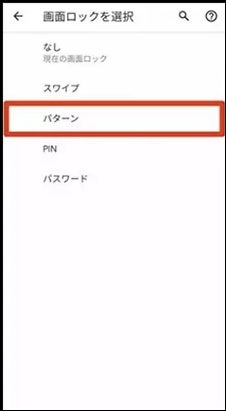
Step2:4つ以上の点を一筆書きで結んで設定したいパターンを入力し、「次へ」をクリックします。
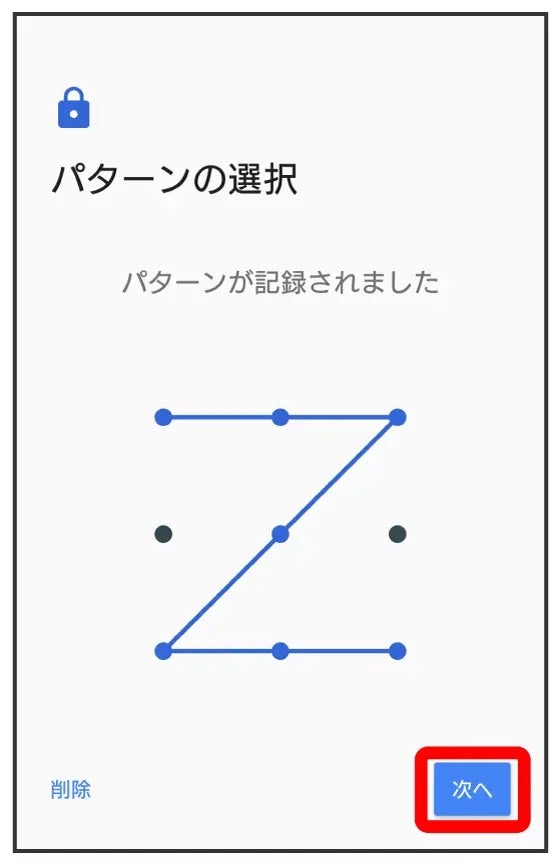
Step3:再度パターンを入力して、「確認」をタップします。通知の表示方法に関する選択肢が出てきた場合には、任意のものを選択して設定を完了させます。
- アンドロイドパターンロックを強制的に解除する裏ワザは?
- 対処法1:Androidのロック解除ソフトでロックを解除する
【PassFab Android Unlock】無料ダウンロード:https://bit.ly/3TG3eaA
まずご紹介するのが、Androidのロック解除専門ソフトであるPassFab Android Unlockでスマホを初期化して、パターンロックを解除する方法です。PassFab Android Unlockを利用することで、画面の指示に沿ってシンプルな操作を行うだけで、5分ほどでAndroidのパターンロックを簡単に解除できます。なお、PassFab Android Unlockは、Samsung、Google、Motorola、LG、HTC、HUAWEI、Xiaomiなどほぼ全てのメーカーのAndroidスマホに対応している他、パターンロックだけではなく、PINコードやパスワード、指紋認証などの各種画面ロックを解除できるため、PCにインストールしておくと便利です。
Step1:PCでPassFab Android Unlockを起動して、「画面ロックを解除」を選択し、USBケーブルでスマホをPCに接続します。
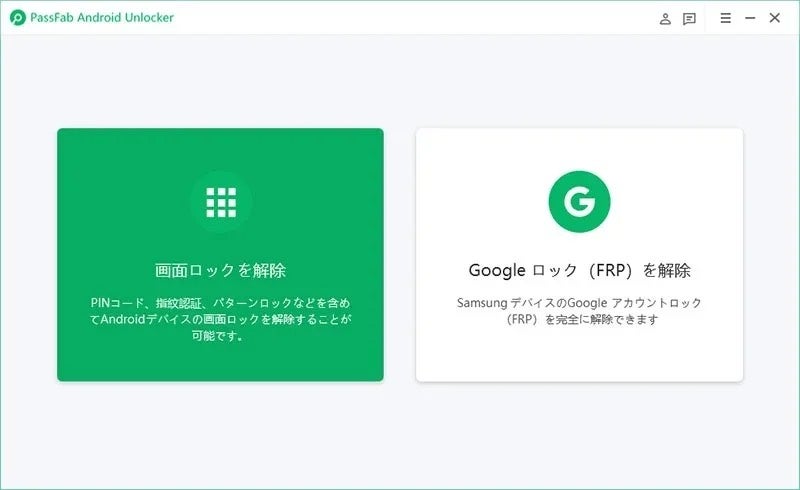
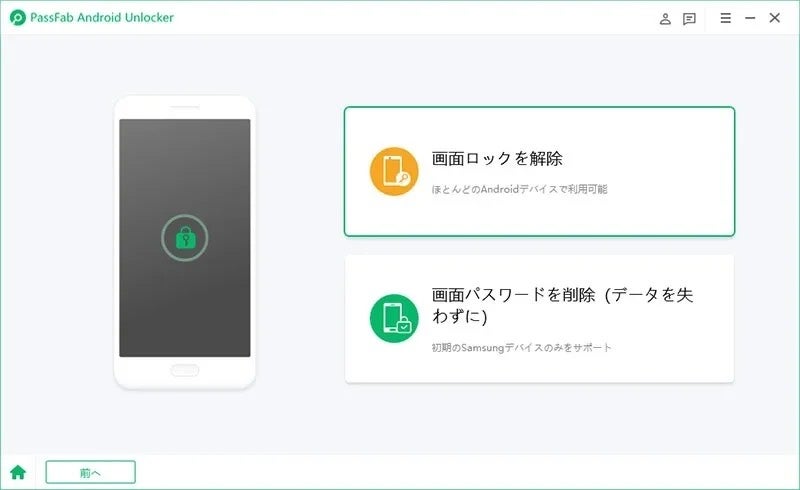
Step3:「ロック画面のパスワードを削除すると、デバイス上のすべてのデータが削除されます。続行してもよろしいでしょうか。」と表示されますので、「はい」を選択します。
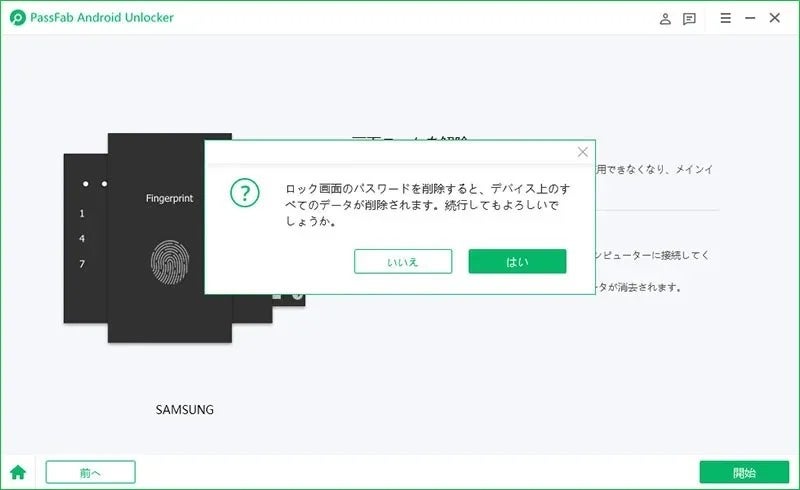
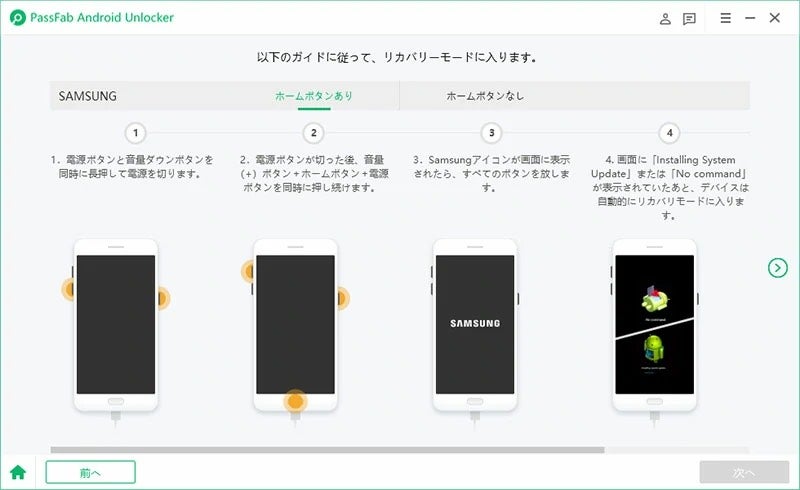
Step4:画面の指示に従って、スマホをリカバリーモードにして操作します。
Step5:しばらくして、下記の画面が表示されたら完了です。

【PassFab Android Unlock】無料ダウンロード:https://bit.ly/3TG3eaA
- 対処法2:デバイスマネージャーでロックを解除する
- AndroidスマホでGoogle アカウントにサインイン済みであること
- Androidスマホの電源がオンになっていて、ネットワークに接続していること
- Androidスマホの「端末を探す」機能がオンになっていること
Step1:他のスマホやPCなどで、「Find My Device」のウェブサイトにアクセスして、パターンロックを解除できなくなったAndroidスマホに紐づいているGoogle アカウントでログインします。

Step2:対象のGoogle アカウントに紐づいているデバイスが表示されますので、パターンロックを解除できないAndroidスマホを選択し、「消去」を押して初期化します。
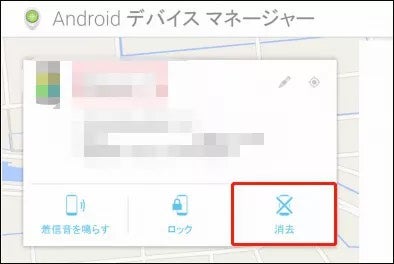
- 対処法3:パターンの入力に10回失敗することでロックを解除する
Step1:間違ったパターンを、10回またはそれ以上わざと連続で入力します。
Step2:間違ったパターンを入力しているうちに、「バックアップPIN」や「パターンを忘れた場合」などのオプションが表示されることがありますので、表示されたらタップします。
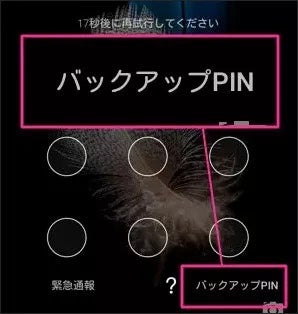
Step3:画面の指示に従って、PINコードやGoogle アカウントのパスワードなどを入力して画面ロックを解除します。
- 対処法4:リカバリーモードでロックを解除する
Step1:電源ボタンと音量を下げるボタンを同時に長押しして、スマホの電源を切ります。
Step2:電源ボタンと音量を上げるボタン、ホームボタンの3つを、Samsungのロゴが表示されるまで同時に長押しして、リカバリーモードに入ります。
Step3:下記のような画面が表示されますので、音量の調整ボタンで「wipe data/factory reset」を選択し、電源ボタンを押して決定すると、端末をリセットして画面ロックを解除できます。
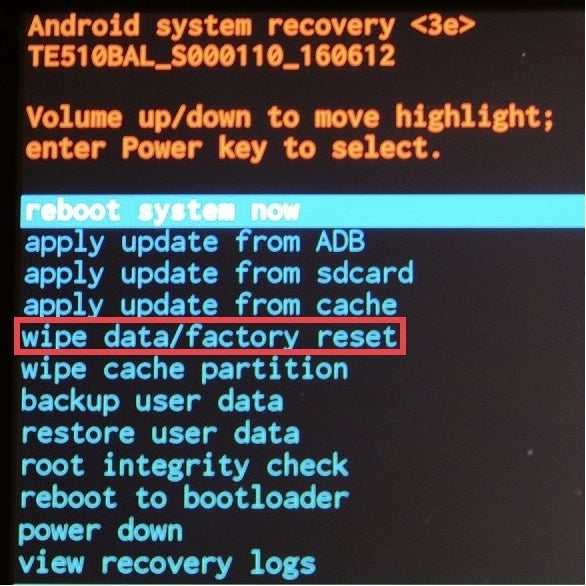
- まとめ
- 関連記事
https://passfab.hatenablog.com/entry/2022/06/10/102621?_ga=2.51313962.2056894317.1654760708-1026642133.1650355608
Android ロックを解除する最高な裏技:
https://www.passfab.jp/android-unlock/the-trick-to-unlock-android.html
すべての画像
